
# For more information about
using CMake with Android Studio, read the
# documentation: https://d.android.com/studio/projects/add-native-code.html
# Sets the minimum version of CMake required to build the native library.
cmake_minimum_required(VERSION 3.4.
1)
# Creates and names a library, sets it as either STATIC
# or SHARED, and provides the relative paths to its source code.
# You can define multiple libraries, and CMake builds them for you.
# Gradle automatically packages shared libraries with your APK.
add_library( # Sets the name of the library.
native-
lib
# Sets the library as a shared library.
SHARED
# Provides a relative path to your source file(s).
src/main/cpp/native-
lib.cpp )
# Searches for a specified prebuilt library and stores the path
as a
# variable. Because CMake includes system libraries in the search path by
# default, you only need to specify the name of the
public NDK library
# you want to add. CMake verifies that the library exists before
# completing its build.
find_library( # Sets the name of the path variable.
log-
lib
# Specifies the name of the NDK library that
# you want CMake to locate.
log )
# Specifies libraries CMake should link to your target library. You
# can link multiple libraries, such as libraries you define
in this
# build script, prebuilt third-
party libraries, or system libraries.
target_link_libraries( # Specifies the target library.
native-
lib
# Links the target library to the log library
# included in the NDK.
${log-lib} )

上面的完成的有注释的内容,但其中最核心的也就几句,下面分别做介绍:
cmake_minimum_required(VERSION 3.4.1) 用来设置在编译本地库时我们需要的最小的cmake版本,AndroidStudio自动生成,我们几乎不需要自己管。
add_library( # Sets the name of the library.
native-lib
# Sets the library as a shared library.
SHARED
# Provides a relative path to your source file(s).
src/main/cpp/native-lib.cpp )add_library用来设置编译生成的本地库的名字为
native-lib,
SHARED表示编译生成的是
动态链接库(这个概念前面已经提到过了),
src/main/cpp/native-lib.cpp表示参与编译的文件的路径,这里面可以写多个文件的路径。
find_library 是用来添加一些我们在编译我们的本地库的时候需要依赖的一些库,由于cmake已经知道系统库的路径,所以我们这里只是指定使用
log库,然后给
log库起别名为
log-lib便于我们后面引用,此处的
log库是我们后面调试时需要用来打log日志的库,是NDK为我们提供的。
target_link_libraries 是为了关联我们自己的库和一些第三方库或者系统库,这里把我们把自己的库
native-lib库和
log库关联起来。
NDK自定义配置
1 . 添加多个参与编译的C/C++文件首先,我们发现我们上面的例子都是涉及到一个C++文件,那么我们实际的项目不可能只有一个C++文件,所以我们首先要改变
CMakeLists.txt文件,如下 :
add_library( HelloNDK
SHARED
src/main/cpp/HelloNDK.c
src/main/cpp/HelloJNI.c)简单吧,简单明了,但是这里要注意的是,你在写路径的时候一定要注意当前的
CMakeLists.txt在项目中的位置,上面的路径是相对于
CMakeLists.txt 写的。2 . 我们想编译出多个so库大家会发现,我们上面这样写,由于只有一个
CMakeLists.txt文件,所以我们会把所有的C/C++文件编译成一个so库,这是很不合适的,这里我们就试着学学怎么编译出多个so库。先放上我的项目文件夹结构图:
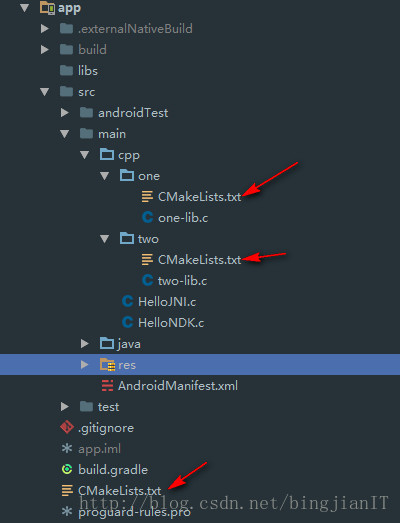
然后看看我们每个
CMakeLists.txt文件是怎么写的:one文件夹内的
CMakeLists.txt文件的内容:
ADD_LIBRARY(one-lib SHARED one-lib.c)
target_link_libraries(one-lib log)two文件夹内的
CMakeLists.txt文件的内容:
ADD_LIBRARY(two-lib SHARED two-lib.c)
target_link_libraries(two-lib log)app目录下的
CMakeLists.txt文件的内容
通过以上的配置我们可以看出
CMakeLists.txt 文件的配置是支持继承的,所以我们在子配置文件中只是写了不同的特殊配置项的配置,最后在最上层的文件中配置子配置文件的路径即可,现在编译项目,我们会在
<项目目录>app�uildintermediatescmakedebugobjarmeabi 下面就可以看到生成的动态链接库。而且是三个动态链接库3 . 更改动态链接库生成的目录我们是不是发现上面的so库的路径太深了,不好找,没事,可以配置,我们只需要在顶层的
CMakeLists.txt文件中加入下面这句就可以了
然后我们就可以在app/src/main下看到
jniLibs目录,在其中看到我们的动态链接库的文件夹和文件(这里直接配置到了系统默认的路径,如果配置到其他路径需要在gradle文件中使用
jinLibs.srcDirs = ['newDir']进行指定)。
NDK错误调试
在开发的过程中,难免会遇到bug,那怎么办,打log啊,下面我们就谈谈打log和看log的姿势。
1 . 在C/C++文件中打log(1) 在C/C++文件中添加头文件
#include 上面是打印日志的头文件,必须添加(2) 添加打印日志的宏定义和TAG
上面的日志级别和Android中的log是对应的。(3) 经过上面两步,我们就可以打印日志啦
int len = 5;
LOGE("我是log %d", len);现在我们就可以在logcat中看到我们打印的日志啦。2 . 查看报错信息首先我们先手动写一个错误,我们在上面的C文件中找一个函数,里面写入如下代码:
int * p = NULL;
*p = 100;上面是一个空指针异常,我们运行程序,发现崩溃了,然后查看控制台,只有下面一行信息:
libc: Fatal signal 11 (SIGSEGV), code 1, fault addr 0x0 in tid 17481完全看不懂上面的信息好吧,这个也太不明显了,下面我们就学习一下如何将上面的信息变得清楚明了我们需要用到是
ndk-stack工具,它在我们的ndk根目录下,它可以帮助我们把上面的信息转化为更为易懂更详细的报错信息,下面看看怎么做:(1) 打开AndroidStudio中的命令行,输入
adb logcat > log.txt上面这句我们是使用adb命令捕获log日志并写入log.txt文件,然后我们就可以在项目根目录下看到log.txt文件(2) 将log.txt打开看到报错信息,如下:
F/libc (17481): Fatal signal 11 (SIGSEGV), code 1, fault addr 0x0 in tid 17481 (dekong.ndkdemo1)
I/DEBUG ( 67): *** *** *** *** *** *** *** *** *** *** *** *** *** *** *** ***
I/DEBUG ( 67): Build fingerprint: 'generic/vbox86p/vbox86p:5.0/LRX21M/genymotion08251046:userdebug/test-keys'
I/DEBUG ( 67): Revision: '0'
I/DEBUG ( 67): ABI: 'x86'
I/DEBUG ( 67): pid: 17481, tid: 17481, name: dekong.ndkdemo1 >>> com.codekong.ndkdemo1 <<<
I/DEBUG ( 67): signal 11 (SIGSEGV), code 1 (SEGV_MAPERR), fault addr 0x0
I/DEBUG ( 67): eax 00000000 ebx f3494fcc ecx ffa881a0 edx 00000000
I/DEBUG ( 67): esi f434e2b0 edi 00000000
I/DEBUG ( 67): xcs 00000023 xds 0000002b xes 0000002b xfs 00000007 xss 0000002b
I/DEBUG ( 67): eip f3492a06 ebp ffa88318 esp ffa88280 flags 00210246
I/DEBUG ( 67):
I/DEBUG ( 67): backtrace:
I/DEBUG ( 67): #00 pc 00000a06 /data/app/com.codekong.ndkdemo1-2/lib/x86/libHelloNDK.so (Java_com_codekong_ndkdemo1_MainActivity_updateFile+150)
I/DEBUG ( 67): #01 pc 0026e27b /data/dalvik-cache/x86/data@app@com.codekong.ndkdemo1-2@base.apk@classes.dex
I/DEBUG ( 67): #02 pc 9770ee7d
I/DEBUG ( 67): #03 pc a4016838
I/DEBUG ( 67):
I/DEBUG ( 67): Tombstone written to: /data/tombstones/tombstone_05现在的报错信息还是看不懂,所以我们需要使用
ndk-stack转化一下:(3) 继续在AndroidStudio中的命令行中输入如下命令(在这之前,我们必须要将ndk-stack的路径添加到环境变量,以便于我们在命令行中直接使用它)
ndk-stack -sym app/build/intermediates/cmake/debug/obj/x86 -dump ./log.txt上面的
-sym后面的参数为你的对应平台(我是Genymotion模拟器,x86平台)的路径,如果你按照上面的步骤改了路径,那就需要写改过的路径,
-dump后面的参数就是我们上一步得出的log.txt文件,执行结果如下:
********** Crash dump: **********
Build fingerprint: 'generic/vbox86p/vbox86p:5.0/LRX21M/genymotion08251046:userdebug/test-keys'
pid: 17481, tid: 17481, name: dekong.ndkdemo1 >>> com.codekong.ndkdemo1 <<<
signal 11 (SIGSEGV), code 1 (SEGV_MAPERR), fault addr 0x0
Stack frame I/DEBUG ( 67): #00 pc 00000a06 /data/app/com.codekong.ndkdemo1-2/lib/x86/libHelloNDK.so (Java_com_codekon
g_ndkdemo1_MainActivity_updateFile+150): Routine Java_com_codekong_ndkdemo1_MainActivity_updateFile at F:AndroidFirstCodeNDK
Demo1appsrcmaincpp/HelloJNI.c:32
Stack frame I/DEBUG ( 67): #01 pc 0026e27b /data/dalvik-cache/x86/data@app@com.codekong.ndkdemo1-2@base.apk@classes.d
ex
Stack frame I/DEBUG ( 67): #02 pc 9770ee7d >: Unable to open symbol file app/build/intermediates/cmake/debug/
obj/x86/>. Error (22): Invalid argument
Stack frame I/DEBUG ( 67): #03 pc a4016838 >: Unable to open symbol file app/build/intermediates/cmake/debug/
obj/x86/>. Error (22): Invalid argument
Crash dump is completed尤其是上面的一句:
g_ndkdemo1_MainActivity_updateFile+150): Routine Java_com_codekong_ndkdemo1_MainActivity_updateFile at F:AndroidFirstCodeNDK
Demo1appsrcmaincpp/HelloJNI.c:32准确指出了发生错误的行数
 # For more information about using CMake with Android Studio, read the
# documentation: https://d.android.com/studio/projects/add-native-code.html
# Sets the minimum version of CMake required to build the native library.
cmake_minimum_required(VERSION 3.4.1)
# Creates and names a library, sets it as either STATIC
# or SHARED, and provides the relative paths to its source code.
# You can define multiple libraries, and CMake builds them for you.
# Gradle automatically packages shared libraries with your APK.
add_library( # Sets the name of the library.
native-lib
# Sets the library as a shared library.
SHARED
# Provides a relative path to your source file(s).
src/main/cpp/native-lib.cpp )
# Searches for a specified prebuilt library and stores the path as a
# variable. Because CMake includes system libraries in the search path by
# default, you only need to specify the name of the public NDK library
# you want to add. CMake verifies that the library exists before
# completing its build.
find_library( # Sets the name of the path variable.
log-lib
# Specifies the name of the NDK library that
# you want CMake to locate.
log )
# Specifies libraries CMake should link to your target library. You
# can link multiple libraries, such as libraries you define in this
# build script, prebuilt third-party libraries, or system libraries.
target_link_libraries( # Specifies the target library.
native-lib
# Links the target library to the log library
# included in the NDK.
${log-lib} )
# For more information about using CMake with Android Studio, read the
# documentation: https://d.android.com/studio/projects/add-native-code.html
# Sets the minimum version of CMake required to build the native library.
cmake_minimum_required(VERSION 3.4.1)
# Creates and names a library, sets it as either STATIC
# or SHARED, and provides the relative paths to its source code.
# You can define multiple libraries, and CMake builds them for you.
# Gradle automatically packages shared libraries with your APK.
add_library( # Sets the name of the library.
native-lib
# Sets the library as a shared library.
SHARED
# Provides a relative path to your source file(s).
src/main/cpp/native-lib.cpp )
# Searches for a specified prebuilt library and stores the path as a
# variable. Because CMake includes system libraries in the search path by
# default, you only need to specify the name of the public NDK library
# you want to add. CMake verifies that the library exists before
# completing its build.
find_library( # Sets the name of the path variable.
log-lib
# Specifies the name of the NDK library that
# you want CMake to locate.
log )
# Specifies libraries CMake should link to your target library. You
# can link multiple libraries, such as libraries you define in this
# build script, prebuilt third-party libraries, or system libraries.
target_link_libraries( # Specifies the target library.
native-lib
# Links the target library to the log library
# included in the NDK.
${log-lib} ) 上面的完成的有注释的内容,但其中最核心的也就几句,下面分别做介绍:
上面的完成的有注释的内容,但其中最核心的也就几句,下面分别做介绍: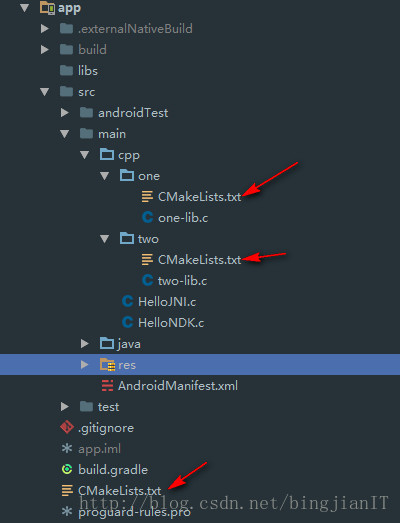 然后看看我们每个
然后看看我们每个